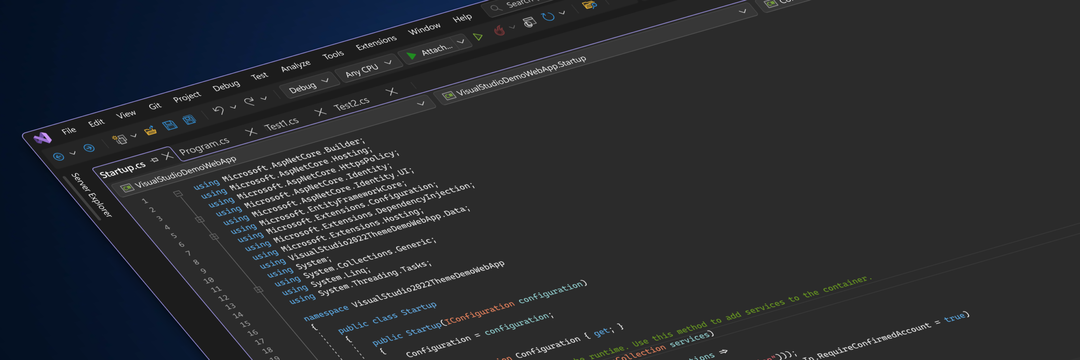Această eroare se întâmplă în principal pe sistemele cu plăci NVIDIA.
- Dacă Visual Studio începe să arate cod neclar, atunci este o eroare de afișare.
- Trebuie doar să dezactivați o funcție din panoul de control NVIDIA.
- Oprirea acestuia va rezolva problema, dar trebuie totuși să reporniți computerul pentru a-l pune în funcțiune.

XINSTALAȚI FÂND CLIC PE DESCARCARE FIȘIER
- Descărcați Fortect și instalați-l pe computerul dvs.
- Începeți procesul de scanare al instrumentului pentru a căuta fișiere corupte care sunt sursa problemei tale.
- Faceți clic dreapta pe Începeți reparația astfel încât instrumentul ar putea porni algoritmul de reparare.
- Fortect a fost descărcat de 0 cititorii luna aceasta.
Dacă sunteți un dezvoltator de software care utilizează Visual Studio pe Windows 11, este posibil să fi observat această problemă: codul dvs. pare neclar pe acest sistem de operare și nu aveți idee de ce.
Fii sigur, nu ești singurul. Mulți utilizatori s-au confruntat cu această problemă, și acest thread Reddit o dovedește.
De ce este VS Code atât de neclar? Este aproape imposibil să-l folosești. Rularea Windows 11.
de u/thexdroid în vscode
Se pare că această problemă pe computerele cu plăci video NVIDIA și se întâmplă atunci când o funcție specială din Centrul de control NVIDIA este activată. Deci, singura modalitate de a remedia este dezactivarea funcției, iar codul neclar nu ar trebui să mai fie neclar.
Ar trebui să știi că uneori, Plăcile video NVIDIA se confruntă cu tot felul de probleme, în special pe Windows 11, dar asta pentru că este posibil ca Windows 11 să nu fie stabil din cauza lipsei de actualizări.
Dacă acesta este cazul, atunci ar trebui să păstrați întotdeauna Windows 11 actualizat cu cele mai recente funcții. De asemenea, este foarte important să vă mențineți placa video actualizată cu cele mai recente funcții. Asigurați-vă că driverele dvs. video sunt actualizate și nu omiteți nicio actualizare.
Puteți remedia cu ușurință această problemă în 4 pași și, dacă aveți de-a face cu codul neclar VS pe ecran, ar trebui să puteți codifica totul bine, dacă urmați pașii.
Iată cum să remediați codul neclar VS pe Windows 11
- Faceți clic dreapta pe dvs Desktop, și faceți clic Panoul de control NVIDIA.

- Odată ce sunteți acolo, mergeți la Gestionați setările 3D panou.
- Faceți clic pe Restabili buton.
- Selectați Antialiasing FXAA și opriți-l.

Apoi ar trebui să reporniți computerul și să deschideți Visual Studio. Până acum, codul nu ar trebui să mai fie neclar și vă puteți relua munca la proiectele de codare.
Acesta este modul în care remediați problema codului neclar VS pe Windows 11.
Ai experimentat acest bug? Asigurați-vă că ne spuneți experiența dvs. în secțiunea de comentarii de mai jos.
Încă mai întâmpinați probleme?
SPONSORIZAT
Dacă sugestiile de mai sus nu ți-au rezolvat problema, computerul poate întâmpina probleme mai grave cu Windows. Vă sugerăm să alegeți o soluție all-in-one, cum ar fi Fortect pentru a rezolva problemele eficient. După instalare, faceți clic pe butonul Vizualizați&Remediați butonul și apoi apăsați Începeți reparația.